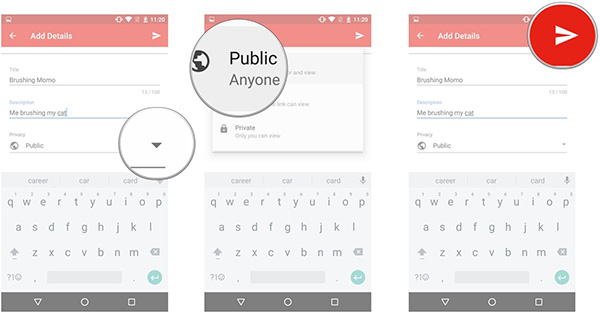Comment télécharger une vidéo de Windows / Mac / iPhone / Android sur YouTube
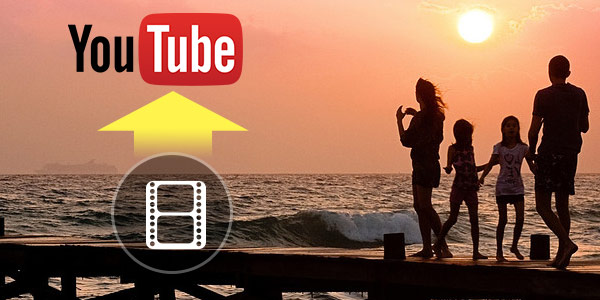
Si nous avons une vidéo amusante et que nous voulons la partager avec nos amis, notre famille et d'autres parfaits inconnus, comment pouvons-nous faire ? Comme YouTube est l'un des plus grands sites de partage de vidéos, nous pouvons publier ces vidéos sur YouTube. Et maintenant, plusieurs vidéos amusantes sont publiées sur YouTube pour les téléspectateurs, ce qui nous fait rire et nous détendre. Comment télécharger une vidéo sur YouTube ? Ici, nous dirions le moyen le plus simple de télécharger et de publier des vidéos à partir d'un ordinateur et d'un téléphone mobile sur YouTube.
Partie 1: Téléchargement YouTube sur ordinateur (Windows / Mac)
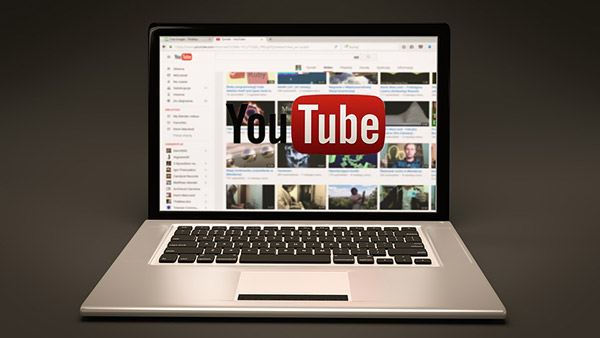
Convertir la vidéo au format compatible YouTube (Supprimer la limite de téléchargement de YouTube)
Tout d'abord, vous devez vous assurer que le format de la vidéo que vous souhaitez télécharger est compatible avec le site Web de YouTube. Une grande variété de périphériques tels que les caméscopes, les appareils photo numériques, les webcams, les téléphones portables et autres sont utilisés pour la prise de vue vidéo, mais la plupart d'entre eux enregistrent des vidéos dans des formats non standard. Cela peut entraîner des problèmes de limitations lors du téléchargement de vidéos sur YouTube. Meilleur format vidéo et paramètres pour le téléchargement de YouTube Dites-nous quelles sont les limites lorsque vous téléchargez une vidéo sur YouTube, et nous savons que les formats pris en charge par YouTube sont MOV, MPEG4, MP4, AVI, WMV, MPEGPS, FLV, 3GP et WebM. Lorsque le format vidéo n'est pas compatible avec YouTube, nous avons besoin de Video Converter pour vous aider.
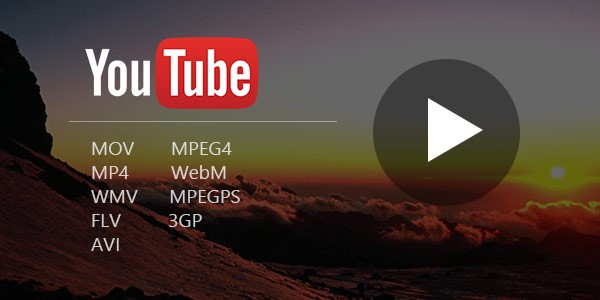
Tipard Convertisseur Vidéo Ultime vous permet de convertir n'importe quel fichier vidéo vers un format compatible YouTube en un rien de temps. Le logiciel prend en charge presque tous les formats vidéo populaires, y compris AVI, MP4, FLV, 3GP, MOV, vidéo HD et bien d'autres. Il vous permet également d'effectuer des modifications mineures: découpez et faites pivoter la vidéo, ajustez la luminosité, le contraste, etc. Cela ne pourrait pas être plus rapide et plus facile!
[Optionnel] Pour les utilisateurs de DVD, vous pouvez également télécharger des vidéos DVD sur le site YouTube, il vous suffit d'utiliser Tipard. DVD Ripper ripper le DVD sur le fichier vidéo de YouTube, puis continuer le téléchargement. Comment ripper un DVD en vidéo avec le puissant convertisseur vidéo? Vous pouvez vous référer à cet article: Comment convertir un DVD en MP4.
Connectez-vous pour continuer à télécharger YouTube
Avant de publier des vidéos sur YouTube, vous devez vous connecter au site pour continuer le processus si vous avez un compte. Ou vous créez un compte sur YouTube.
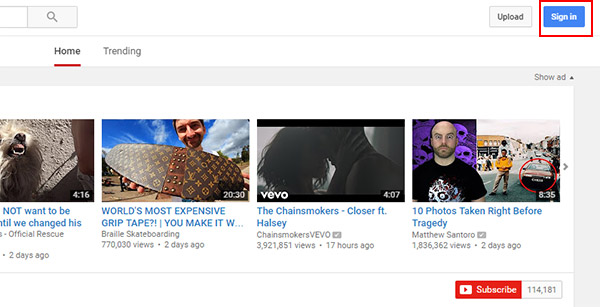
Cliquez sur YouTube site, et cliquez Connexion bouton bleu pour vous connecter ou créer un compte. Vous saurez si vous êtes connecté, le nom du compte YouTube se trouve dans le coin supérieur droit de l'écran. Si vous ne le faites pas, vous devriez voir un lien "Connexion" vers le haut. Cliquez dessus, puis connectez-vous avec votre nouveau nom d'utilisateur et mot de passe YouTube.
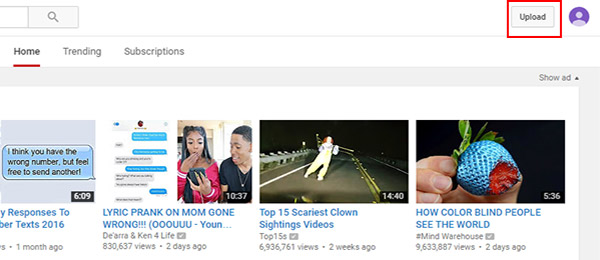
Sélectionnez les fichiers vidéo à télécharger
Cliquez Téléchargement bouton en haut à droite de la page d'accueil pour aller au Page de téléchargement, Puis cliquez sur Sélectionnez les fichiers à télécharger bouton pour ouvrir un navigateur de fichiers. Choisissez un fichier vidéo que vous souhaitez télécharger et cliquez sur Ouvert bouton pour lancer le téléchargement automatiquement. Si votre compte n'est pas vérifié, vous êtes limité aux téléchargements de minutes 15. Vous pouvez télécharger des vidéos plus longues en vérifiant votre compte via un message texte. Vous pouvez trouver le lien de vérification dans la page de téléchargement.
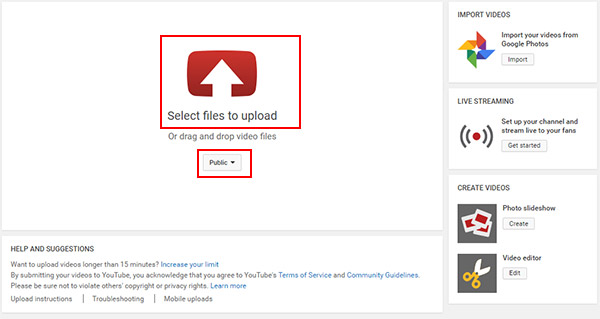
[Optionnel] Cliquez Choisissez Options sous le bouton Sélectionner les fichiers à télécharger, vous pouvez changer votre vidéo de Public, Unlisted, en Private.
Ajouter des informations détaillées sur le fichier de téléchargement
Lors du téléchargement du fichier vidéo, vous pouvez modifier le titre, ajouter la description et les balises, choisir la miniature et remplir d'autres informations pertinentes.
1. Description: L'ajout d'une description pour la vidéo permettra aux autres utilisateurs d'en savoir plus, ce qui s'affichera au bas de la vidéo. Pour aider votre vidéo à se démarquer, ajoutez une description unique et ne vous contentez pas de copier le titre dans la zone de description.
2. Tags: L'ajout de balises permettra à votre vidéo d'être vue avec d'autres vidéos similaires dans la barre latérale "Vidéos recommandées".
3. Vignette: Sélectionnez la meilleure vignette vidéo pour votre fichier téléchargé.
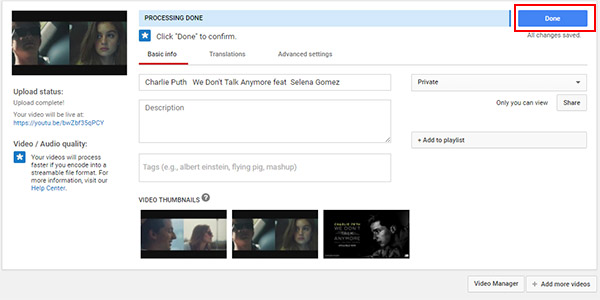
Terminez le processus de téléchargement de la vidéo
Lorsque la barre de progression s'affiche Traitement terminé, vous pouvez cliquer sur OK bouton pour terminer le téléchargement de la vidéo. Cliquez sur le lien vidéo téléchargé pour l'afficher sur YouTube.
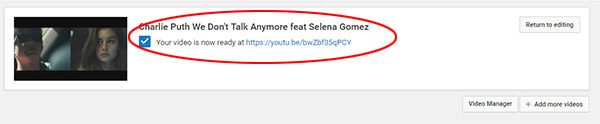
[Optionnel] Après le téléchargement, vous êtes autorisé à modifier le fichier vidéo avec Free YouTube Video Editor.
Partie 2: Téléchargement YouTube sur iOS / Android
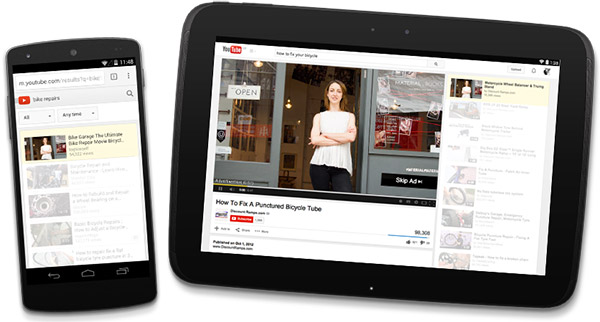
Il existe deux manières de télécharger des vidéos sur YouTube à partir de votre téléphone portable. Vous trouverez ci-dessous les étapes correspondant aux deux méthodes. Tout d’abord, le téléchargement d’une vidéo sur YouTube nécessite Compte Google pour vous connecter à YouTube. Assurez-vous que votre téléphone portable est installé Application YouTube.
YouTube pour iPhone / iPad: https://itunes.apple.com/us/app/youtube/id544007664?mt=8
Appareil YouTube pour Android: https://play.google.com/store/apps/details?id=com.google.android.youtube&hl=en
Méthode 1. Le moyen le plus simple pour les téléphones mobiles
Le moyen le plus simple est de le faire directement depuis le Photos App en utilisant Partager options disponibles sur iPhone / iPad ou à partir du Application de la galerie sur appareil Android.
Appuyez sur l'application Photos ou Galerie
Ouvert Photos/Gallerie App et appuyez sur le Dossier Vidéos ou tout autre dossier contenant la vidéo que vous souhaitez télécharger sur YouTube.
Appuyez sur la flèche de partage à l'écran
Sur les appareils iOS, sélectionnez la vidéo que vous souhaitez télécharger et appuyez dessus flèche en forme de Partager icône, dans le coin inférieur gauche de votre écran. Ensuite, vous verrez un Menu Partager vous offrant plusieurs options pour partager la vidéo.
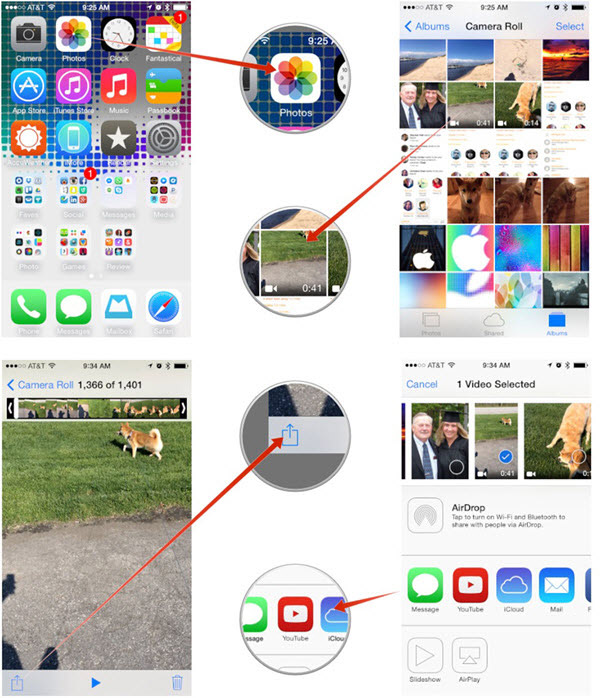
Sur les appareils Android, Partager bouton peut être visible dans le lecteur vidéo, ou vous devrez peut-être appuyer sur le bouton Menu bouton pour qu'il apparaisse.
Partager la vidéo sur YouTube
Tapez sur YouTube dans le menu Partager pour accéder à l’écran suivant et vous êtes autorisé à entrer a Titre c'est descriptif et accrocheur pour votre vidéo. Ajouter un Description à la vidéo que les téléspectateurs peuvent lire pendant qu'ils la regardent. Ajouter Tags pour aider votre vidéo à apparaître dans les recherches des autres lecteurs. Choisissez si vous voulez faire la vidéo public, Chef or Non répertorié à partir de YouTube.
Dernier, appuyez sur Publier dans le coin supérieur droit de votre écran pour terminer le téléchargement.
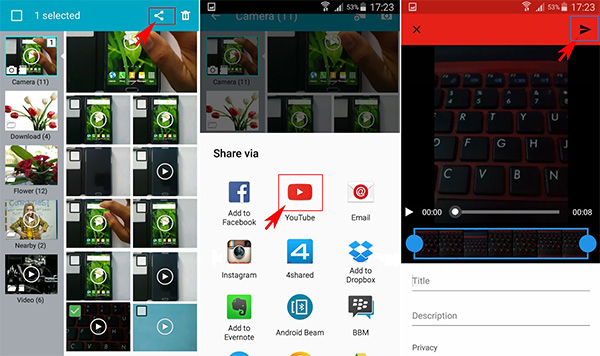
Méthode 2. Télécharger des vidéos via l'application YouTube
Ouvrir l'application YouTube
Ouvrez l'application YouTube sur votre appareil mobile et connectez-vous. Sur l'interface What to Watch, appuyez sur l'icône YouTube dans le coin supérieur gauche.
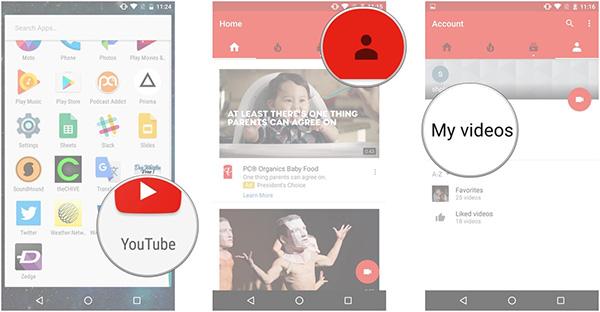
Sélectionnez l'option Télécharger pour télécharger la vidéo
Une fois que le Menu fenêtre s'ouvre, appuyez sur l’option Uploads dans la liste affichée. Une fois cela fait, sur l’interface Uploads, appuyez sur le bouton Téléchargement icône (icône avec la flèche vers le haut) située dans le coin supérieur droit de l'interface.
Entrez les informations connexes pour télécharger la vidéo
Dans la fenêtre Télécharger, entrez le titre et une brève description (facultatif) dans les champs Titre et Description, respectivement. Dans la section Confidentialité, appuyez sur l'option disponible, puis appuyez sur la méthode de confidentialité souhaitée pour votre vidéo téléchargée.
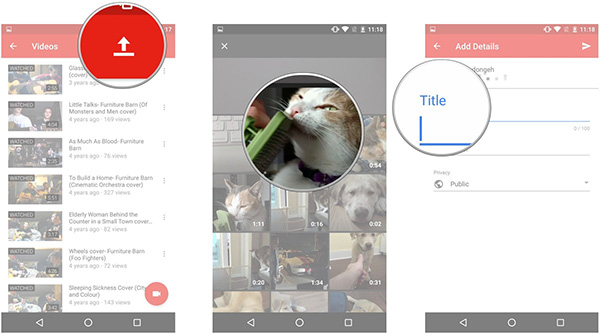
Appuyez sur l'icône Télécharger pour terminer le processus.
Une fois que vous avez terminé, appuyez sur l'icône Télécharger dans le coin supérieur droit de l'interface pour lancer le téléchargement de la vidéo sur YouTube.